Hai fatto una bella passeggiata al tramonto con tutta la famiglia e sei risucito a portare a casa degli scatti molto belli che vuoi trasformare in foto bianco e nero? Hai scansionato alcune vecchie foto bianco e nero e vuoi correggere le imperfezioni o i piccoli graffi che il tempo ha lasciato su di esse? E’ semplicissimo farlo con pochi passaggi e pochissimo tempo. Vi spieghiamo come.
Devi sapere che non è necessario essere degli esperti di fotoritocco per apportare delle piccole modifiche alle fotografie come la trasformazione delle immagini bianco e nero. Basta avere un pc a disposizione e alcune foto belle che desideri rendere indimenticabili e magari stampare come poster oppure inserirla come immagine di copertina di Facebook.
Una delle modifiche carine che ultimamente vanno molto di moda sono le foto bianco e nero con particolari colorati come ombrelli gialli in mano a dei bambini oppure dei fiori lilla su un prato grigio . Se ad esempio sei stato a Londra, è simpaticissimo realizzare una modifica alla classica fotografia della cabina lasciandola rossa su uno sfondo bianco e nero donando all’immagine un effetto un po malinconico che questa spelndida città ha come caratteristica principale.
Esistono tantissimi programmi di fotoritocco online e da scaricare ma anche app da smartphone che eseguono queta semplice operazione.
Con photoshop basta aprire l’immagine cliccando su File -> Apri e scegliere la nostra fotografia da ritoccare. Cliccare su Immagini -> Regloazioni -> Bianco e Nero per trasformarla in due semplici click del mouse.
Se hai un iPhone, ad esmepio, hai possibilità di scaricare tantissime app gratuite che fanno proprio questa operazione dandoti anche la possibilità di scegliere la tipologia di filtro bianco e nero che desideri aggiungere al tuo scatto. Con Ansel hai un piccolo numero di filtri iniziali che possono essere usati come base di partenza per poi continuare l’editing con lo strumento triangolare Mix. BlackCam, ad esempio, è un’app universale per iPhone ed iPad dedicata allo scatto e con una serie di filtri disponibili. Questa app ti permette di controllare contrasto, luminosità ed esposizione in tempo reale, ma anche di aggiungere elementi come vignettatura e sgranatura della pellicola. Fotocamera Noir, di Vintage Noir, è un’applicazione completa sia per lo scatto che per l’editing in post-produzione; all’interno puoi usare una ventina di preset già preimpostati per velocizzare le operazioni di editing e poi raffinare l’immagine con vari strumenti come ombre e riflessi, nitidezza, istogramma, e molto altro ancora.
Online è disponibile su 12print.it un editor gratuito (Pixie Editor) che permette molte operazioni semplici sulle fotografie tra le quali la trasformazione delle immagini bianco e nero.
Si accede alla pagina per modificare le foto e si ritrova una palette di tools che ti permetteranno di eseguire le varie operazioni online senza scaricare alcun programma sul pc di casa o quello dell’ufficio.
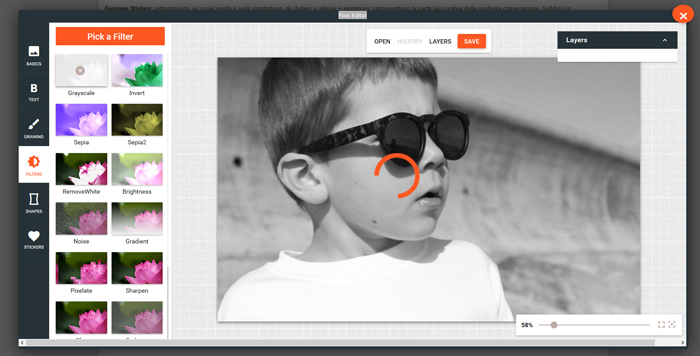
Una volta resa la foto in binco e nero non sarà più possibile lasciare solo un particolare colorato. Resterà pura così come l’abbiamo trasformata e potremmo utilizzarla per condividerla sui social più amati o per stamparla e regalarla a chi desideriamo magari inserendo una bella cornice, rigorosamente nera o bianca.
Per realizzare foto bianco e nero con particolari colorati abbiamo necessità di un software apposito, come Photoshop che ci permette di creare dei livelli di lavoro che faranno si che si trasformi una foto a colori un una piccola opera d’arte.
Apriamo la nostra foto con Photoshop eseguendo il comando File -> Apri. Creiamo un nuovo livello, duplicando quello esistente e trasformiamo in bianco e nero il livello più in alto utilizzando il comando Immagini -> Regloazioni -> Togli Saturazione. Selezioniamo dalla palette degli strumenti la gomma e iniziamo a lavorare sul livello senza tonalità (quello bianco e nero) cancellando i punti che vogliamo far risulare colorati sulla foto finale.
Prestiamo molta attenzione ai dettagli cercando di non superare i margini di un dettaglio pre rendere ancora più realistico l’effetto sull’immagine che otterremo al termine dell’operazione.


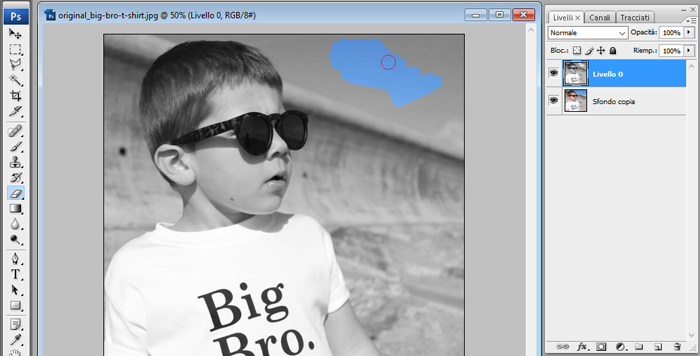
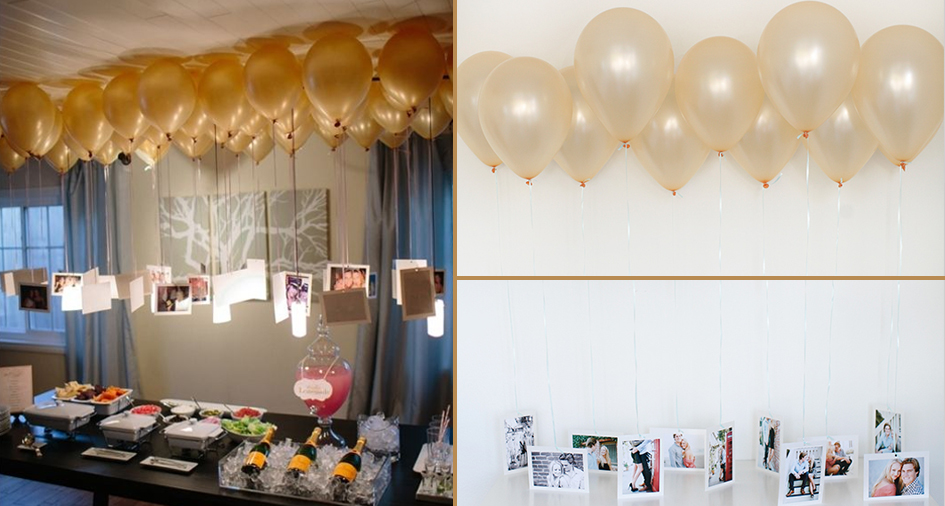


Lascia un commento